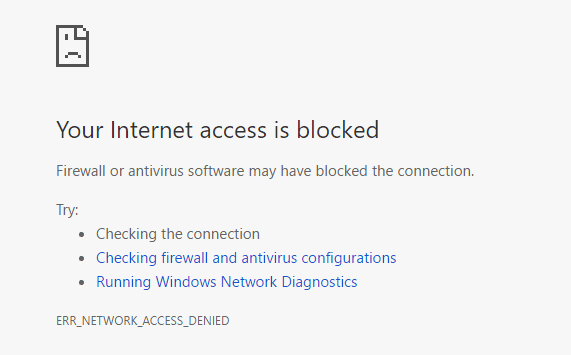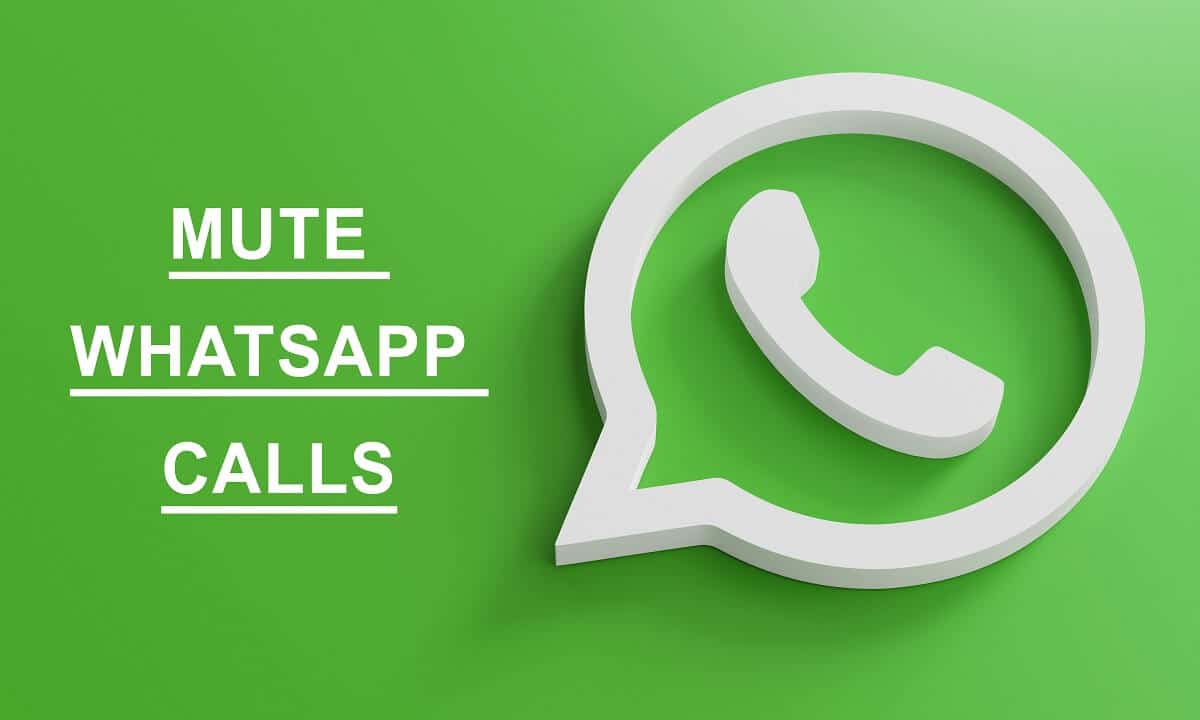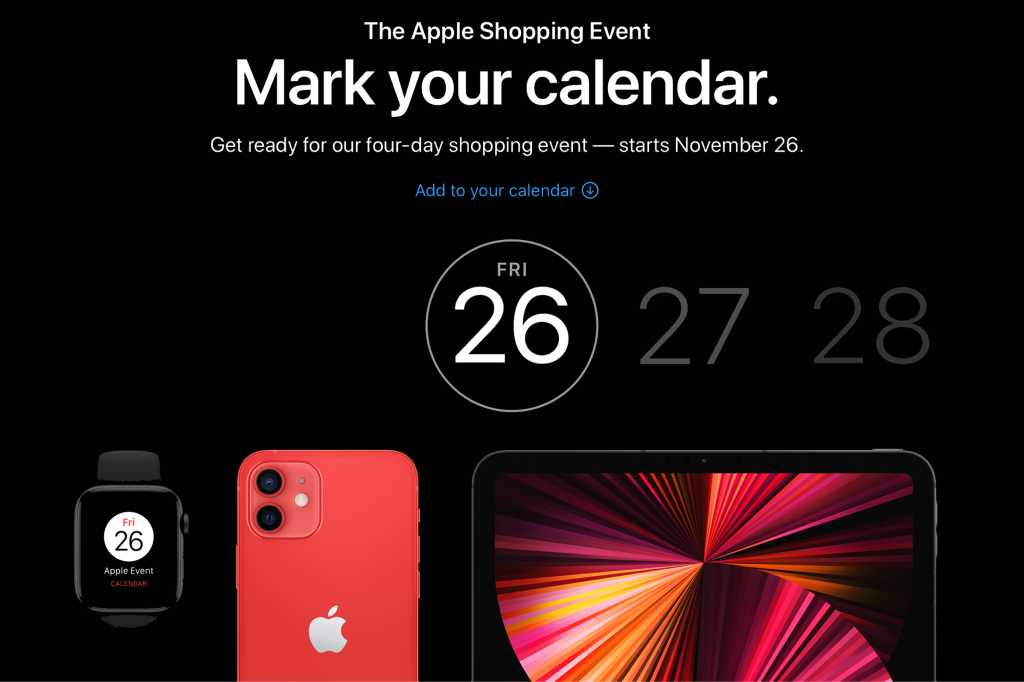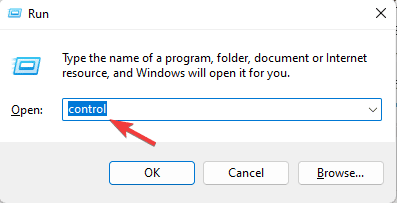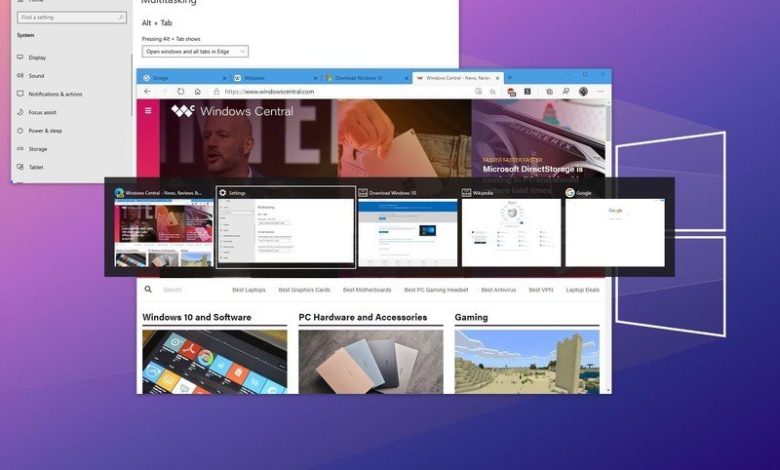
Windows 10 October 2020 Update(版本 20H2)现已适用于受支持的设备。有了它,用户可以获得一组新的功能和改进,包括与 Chromium 版本的 Microsoft Edge 进行更深入的集成。 (有关此版本的详细信息,请参阅我们对 Windows 10 October 2020 更新的完整评论。)
从第 10 个功能更新(在原始版本之后)开始,新版本的 Edge 内置于 Windows 10 中。将鼠标悬停在固定到任务栏的网站上将在任何浏览器窗口中显示该网站网站的所有打开的选项卡。打开的选项卡现在也将出现在 Alt + Tab(应用程序切换器)体验中。
当您在版本 20H2 中使用 Alt + Tab 体验时,您将看到所有打开的选项卡,但“设置”应用程序中有一个新选项,可让您设置要查看的选项卡数量,您甚至可以禁用该功能。完全。
在本 Windows 10 指南中,我们将引导您完成决定 Microsoft Edge 在 Alt + Tab 体验中显示的打开选项卡数量的步骤,并使用截至 2020 年 10 月更新可用的设置。
要调整应用程序切换器视图中打开的选项卡数量,请执行以下步骤:
- 打开设置。
- 点击系统。
- 点击多任务。
在“Alt + Tab”部分中,使用下拉菜单并选择最适合您的选项:
- 在 Edge 中打开窗口和所有选项卡。
- 打开窗口和 Edge 中最近的 5 个选项卡。
- 打开窗口和 Edge 中最近的 3 个选项卡。
- 只能打开窗户。
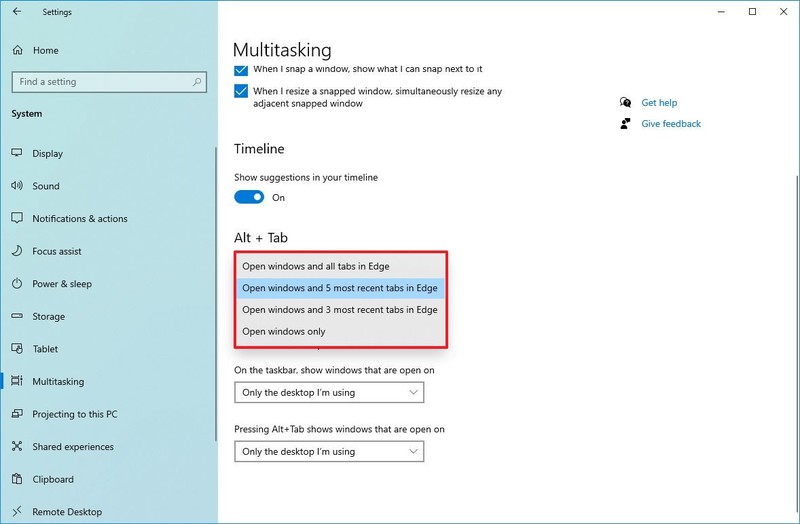
完成这些步骤后,您将只能找到您使用 Alt + Tab 快捷键在设置页面上设置的打开选项卡数量。
如何禁用 Microsoft Edge 的 Alt + Tab 体验
要阻止 Microsoft Edge 在 Alt + Tab 体验中显示打开的选项卡,请按照以下步骤操作:
- 打开设置。
- 点击系统。
- 点击多任务。
在“Alt + Tab”部分中,使用下拉菜单并选择只打开窗户选项。
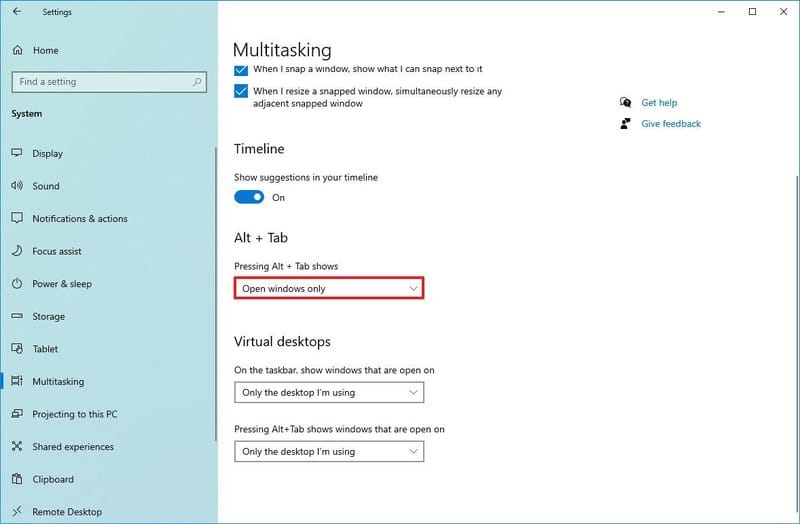
完成这些步骤后,Microsoft Edge 将不再在 Alt + Tab 体验中显示打开的选项卡。
。
。